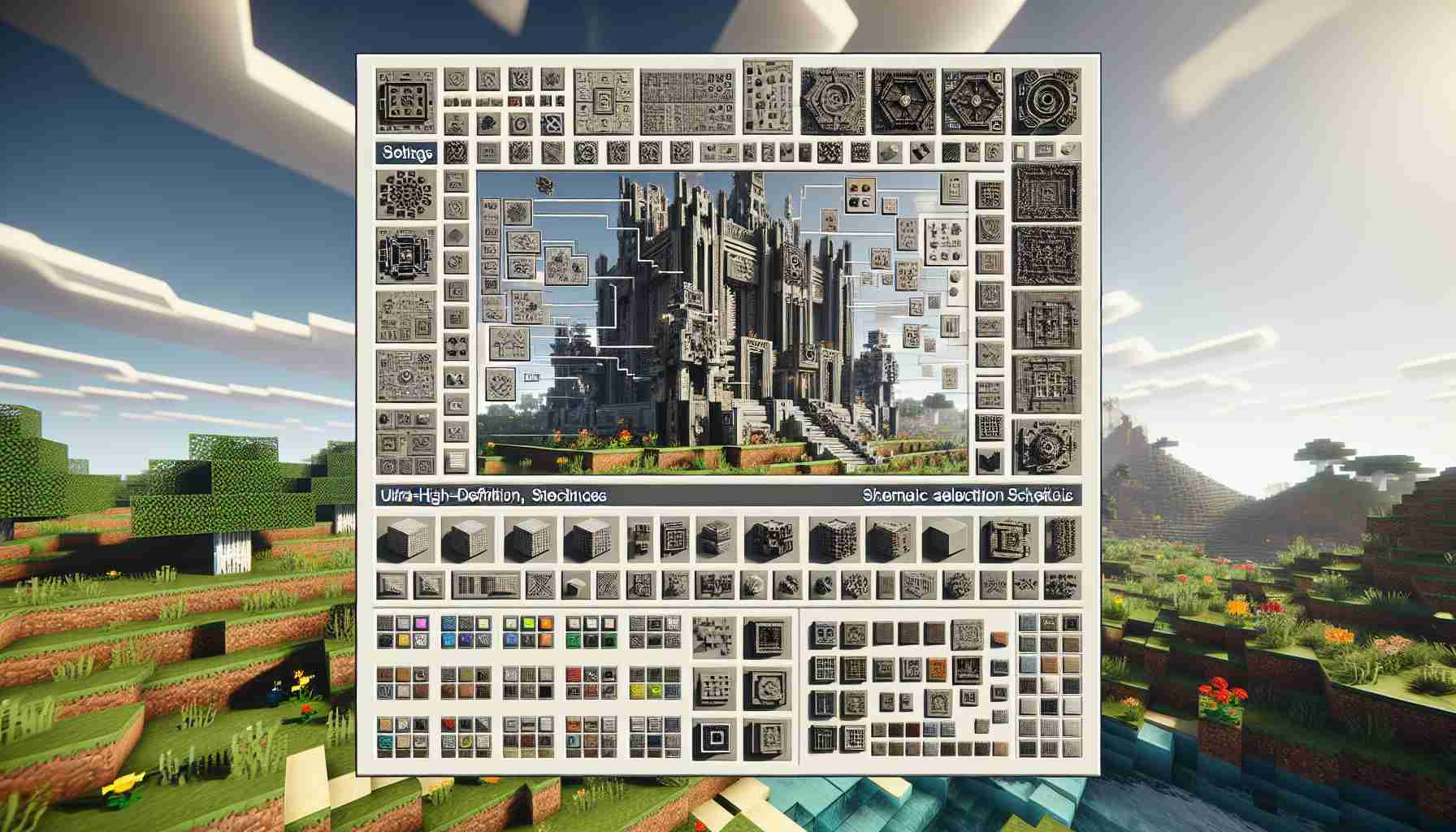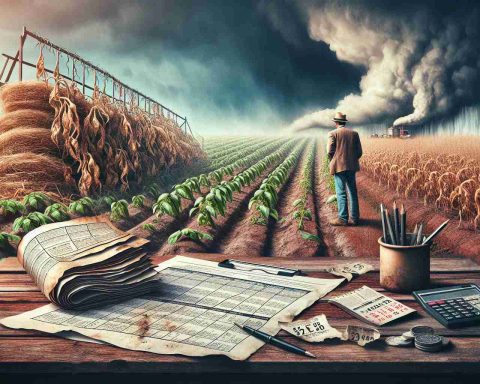Dažnai užduodami klausimai
# Kas yra Minecraft Litematica?
Minecraft Litematica yra įrankis, leidžiantis žaidėjams generuoti Minecraft žaidimo esamų pastatų schematics, leidžiantis atkartoti šiuos dizainus kituose pasauliuose ar serveriuose.
# Kaip Litematica gali būti naudinga Minecraft statytojams?
Litematica supaprastina sudėtingų konstrukcijų kopijavimo procesą, taupant laiką ir pastangas statytojams, norintiems eksperimentuoti ir kurti Minecraft’e.
Tyrinėjant Minecraft Schematics Pasaulį
1) Srities Apibrėžimas
Norint sukurti Litematica schematic, pradinis žingsnis yra numatyto plotą nubraižyti. Tai galima padaryti paspaudus numatytąjį klavišų kombinaciją „M”, kad pasiektumėte srities parinktį naršyklėje arba vienu metu paspaudę „M” ir „S”.
Toliau, spauskite mygtuką „Nauja sritis“ ir priskirkite jam aprašomą pavadinimą. Tinkamai pasirinktas pavadinimas yra svarbus norint lengvai rasti sritį ateityje.
2) Srities Pasirinkimas
Kai sritis apibrėžta, tęskite pasirenkant blokus, iš kurių bus sudarytas schematic. Paprastas metodas yra pešteliu kairėje sienos pusėje ir tada kairėje pešteliu dešinėje pusėje, įtraukiant visą konstrukciją. Alternatyviai galima naudoti srities peržiūrą, kad būtų užtikrintas tikslus blokų pasirinkimas.
3) Srities Įrašymas
Pabaigus pasirinkimą, spauskite „Ctrl“ + „Alt“ + „S“, kad atidarytumėte schematics įrašymo langą. Įsitikinkite, kad schematic turi tinkamą pavadinimą lengvam atkūrimui. Spauskite mygtuką „Išsaugoti schematic“. Kai sritis išsaugota, ją galima naudoti bet kuriame kitame pasaulyje ar serveryje, nes Litematica veikia kaip kliento šoninis modulis.
4) Schematic Įgyvendinimas
Įveskite pasaulį, kuriame norite įdėti konstrukciją. Laikykite „Ctrl“ klavišą ir keiskite pelės ratuką, kol atsiras parinktis įdėti schematic. Spauskite „M“ ir pasirinkite „Įkelti schematic“, kad būtų parodytas sąrašas išsaugotų konstrukcijų. Pasirinkite neseniai sukurtą failą ir spustelėkite „Įkelti schematic“.
Šis veiksmas įdės skaidrų Minecraft konstrukcijos variantą į pasaulį, leisdamas jums judėti ir reguliuoti jo padėtį, pasukant pageidaujamą kryptį, laikydami „Ctrl“ mygtuką ir keisdami pelės ratuką. Schematic turi nustatymų meniu, kuriame galite spūstyti, sukelti, atvaizduoti ar užrakinti jį, kad būtų išvengta nenorimų pakeitimų.
Galiausiai, naudojant Minecraft Litematica schematics, galima ženkliai supaprastinti konstrukcijų kopijavimo procesą iš kitų serverių ar pasaulių. Tai yra naudinga statytojams, kurie trokšta eksperimentuoti ir konstruoti Minecraft visatoje.
Norėdami platesnio tyrinėjimo ir vadovavimosi, kaip naudoti Litematica, apsilankykite Lenkijos internetinėse ištekliuose, skirtuose Minecraft, tokiuose kaip „majn’e kraft“, Minecraft Forumo tema ar „redstone.pl“.
Atminkite, kad laikymasis bendruomenės taisyklių ir tikrinimas, ar Litematica priimama konkrečiuose serveriuose, yra svarbūs, kai naudojatės šiuo įrankiu plaukti į kūriniškų Minecraft pasaulių gilumą.
The source of the article is from the blog jomfruland.net